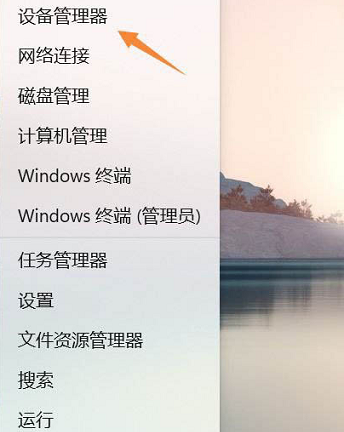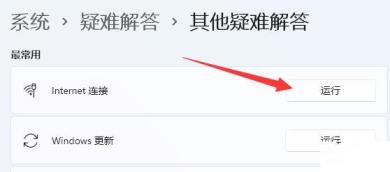win11edge浏览器无法访问此页面怎么办?
Win11edge浏览器无法访问此页面怎么办?现在很多用户在电脑都是直接使用Edge浏览器,可是在过程中遇到了无法访问此页面的问题,大多数用户对这个问题都不知道如何解决,那么本期教程小编就来为大伙分享解决方法,一起看看操作步骤吧。
![]()
Windows11 22H2 专业版 22621.963系统 V2022 [电脑系统]
Windows11 22H2 专业版 22621 963新系统采用微软官方Windows11 22H2镜像制作,保留Windows照片、Windows媒体播放器、截图和草图、Windows计算器、画图、记事本等常用的系统功能,启用SMB匿名共享、修复打印机共享问题等等,致力于带给用户更好的使用体验。解决方法如下:
1、首先打开我们的"开始菜单"。
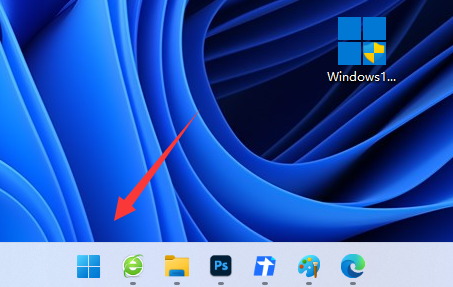
2、然后打开其中"设置"。
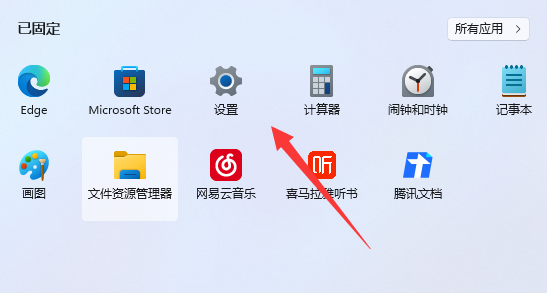
3、然后进入左边"应用"选项。
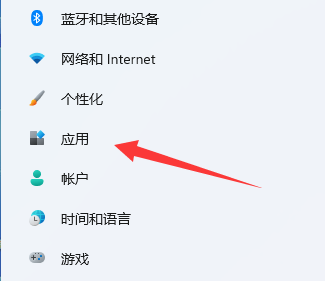
4、再进入右边"应用和功能"。
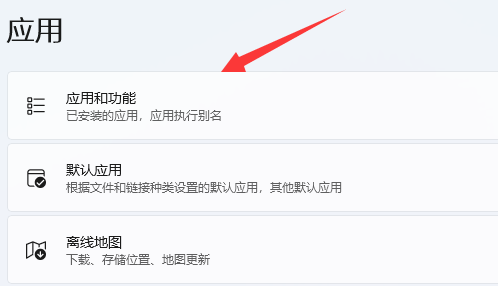
5、随后在下面的列表里找到"edge浏览器",点击右边三个点选择"修改"。
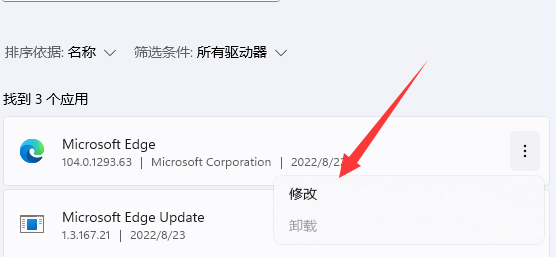
6、最后点击弹出菜单里的"修复"就能解决了。
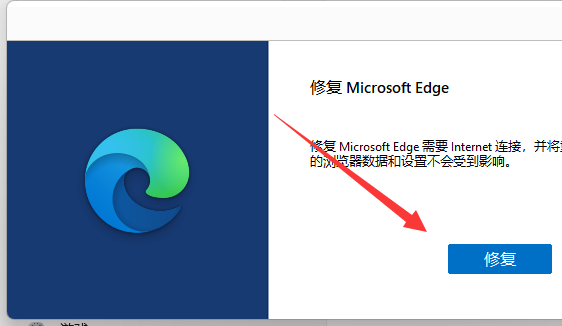
7、如果修复浏览器还不行,那就使用ie模式打开。
版权声明:
本站所有文章和图片均来自用户分享和网络收集,文章和图片版权归原作者及原出处所有,仅供学习与参考,请勿用于商业用途,如果损害了您的权利,请联系网站客服处理。